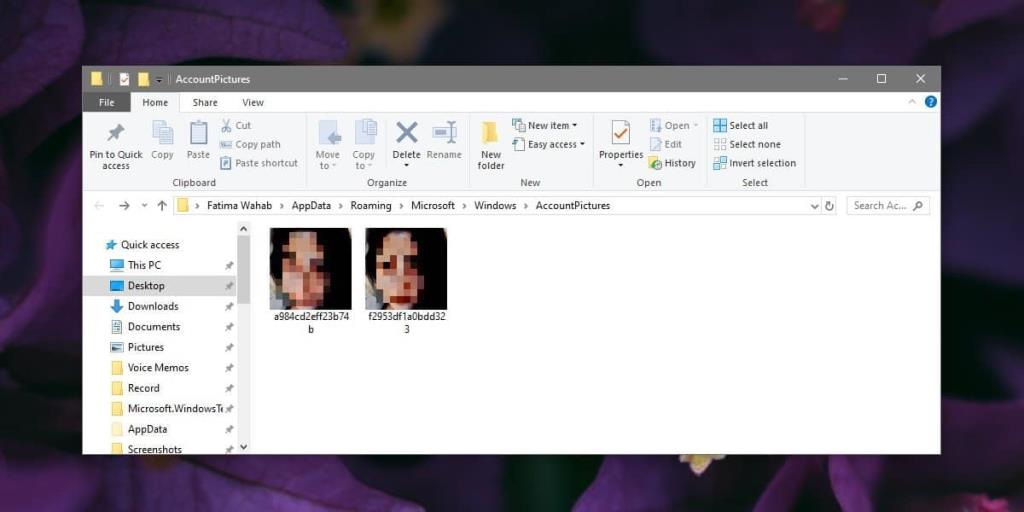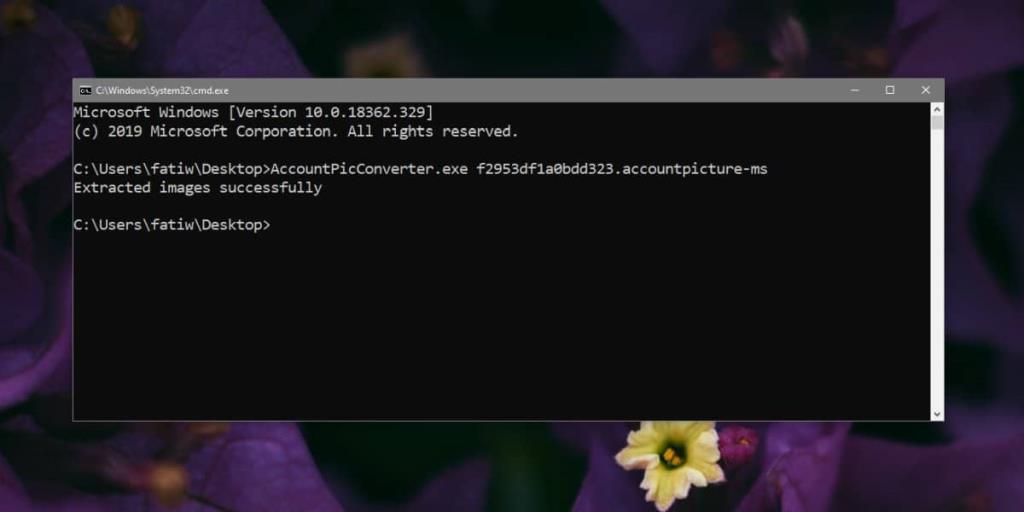Когда вам нужно установить изображение профиля, фотографию контакта или обои в Windows 10 , подойдет простой файл PNG или JPEG. Windows 10 не заставляет вас использовать определенный формат файла для изображений и работает с наиболее распространенными из них. Тем не менее, когда вы устанавливаете изображение в качестве изображения профиля, Windows 10 преобразует его в файл другого типа: accountpicture-ms. Этот тип файла не может быть легко преобразован в PNG или JPEG, и его трудно использовать для чего-либо еще, если у вас нет его копии. Если вам нужно извлечь изображение accountpicture-ms, вам нужно будет использовать приложение AccountPicConverter .
AccountPicConverter создан именно для этого. Он может извлекать изображение accountpicture-ms в файл BMP. Вот как это работает.
Найти изображение профиля учетной записи
Прежде чем вы сможете извлечь изображение accountpicture-ms в файл BMP, вам необходимо сначала найти его. Эти изображения сохраняются в пользовательской папке каждого пользователя, настроенного в вашей системе. Используйте сочетание клавиш Win + R, чтобы открыть окно запуска, и введите в него следующее. Кроме того, вы можете открыть проводник и вставить адрес, указанный ниже, в адресную строку.
% AppData% \ Microsoft \ Windows \ AccountPictures
Скопируйте изображения из этой папки на рабочий стол или в любую другую папку, в которой вы хотите работать.
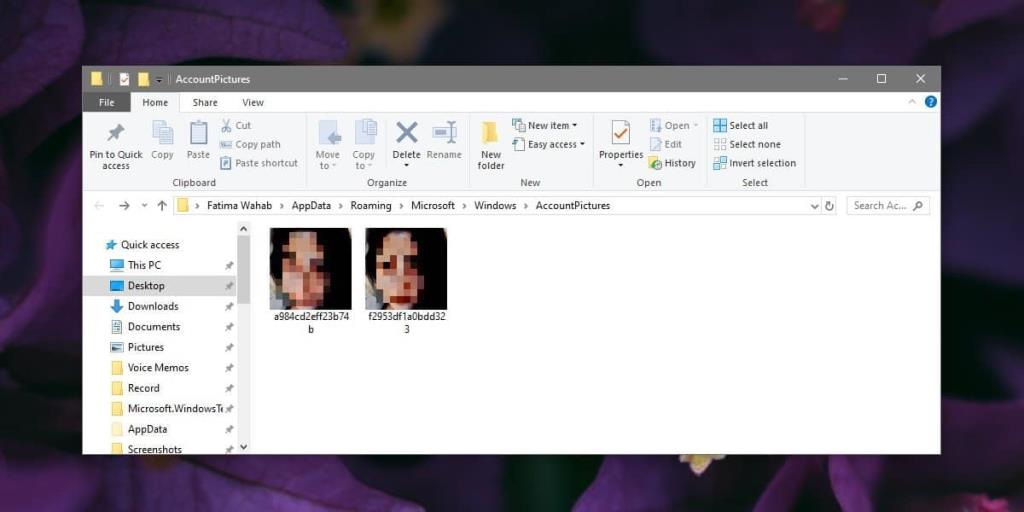
Извлечь изображение accountpicture-ms
Загрузите AccountPicConverter с Github и переместите EXE в ту же папку, в которую вы скопировали изображения профиля.
Откройте командную строку с правами обычного пользователя и с помощью команды cd перейдите в папку с изображениями профиля и EXE приложения.
Пример
cd "C: \ Users \ fatiw \ Desktop"
Оказавшись в папке, выполните следующую команду;
Синтаксис
AccountPicConverter.exe имя-изображения.accountpicture-ms
Пример
AccountPicConverter.exe f2953df1a0bdd323.accountpicture-ms
Выполнение команды занимает всего секунду, и извлеченные изображения будут сохранены в той же папке, что и вы. Они будут иметь расширение файла BMP и то же имя, что и исходный файл accountpicture-ms.
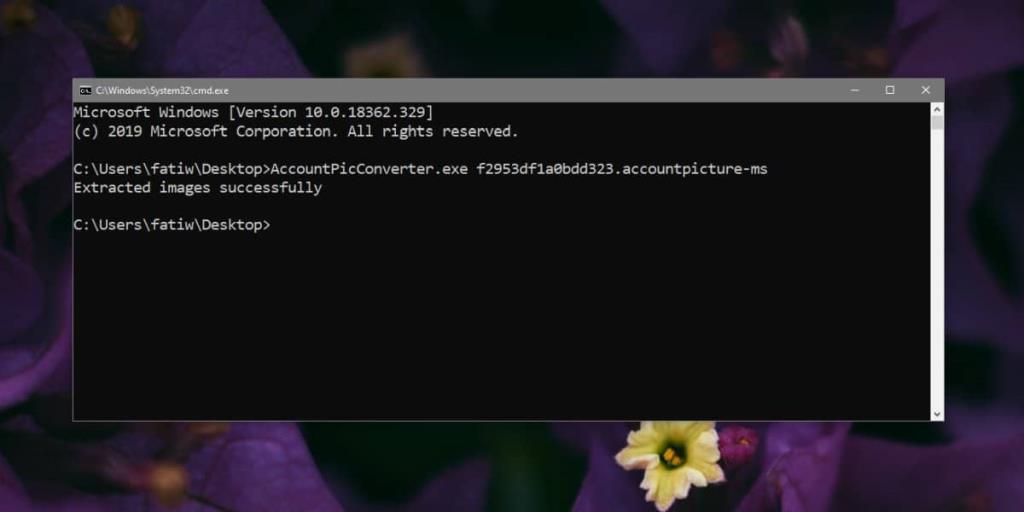
Это работает только для текущего изображения профиля, которое вы установили. Папка, в которой находится изображение, не хранит копии старых фотографий, однако, если вы перейдете в приложение «Настройки» в разделе «Учетные записи», вы можете увидеть более старое изображение, которое вы можете выбрать. Имейте в виду, что изображения могут быть не давным-давно, и нет никакой гарантии, что они там есть. Если вы пытаетесь получить более старую картинку, попробуйте войти в свою учетную запись на веб-сайте Microsoft . Параметр «Изменить профиль» может отображать более старое изображение.